パソコンの文字入力はGoogle日本語を使用している一砂です(@kazunabear)
いつの段階なのか覚えていないので分かりませんが、パソコンを起動したときにGoogle日本語ではなくマイクロソフトのIMEが立ち上がるようになっていました。
ずっとGoogle日本語を使用していたので、いちいち切り替えるのが面倒なこともありGoogle日本語に再固定しました。
Google日本語を再インストールしなくても大丈夫な方法なので、同じように困っている人がいたら、やってみてください。
簡単にできますよ。
目次
マイクロソフトIMEからGoogle日本語へ
入力方法が現在どちらなのかは、通常であれば画面下のタスクバー右側に表示されています。
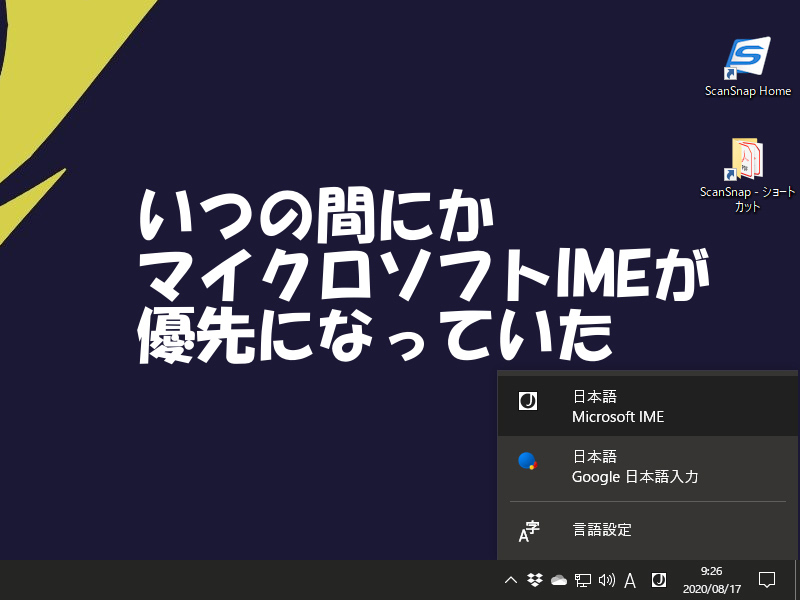
変更するために、左下のWindowロゴをクリックして、表示される中から歯車をクリックします。
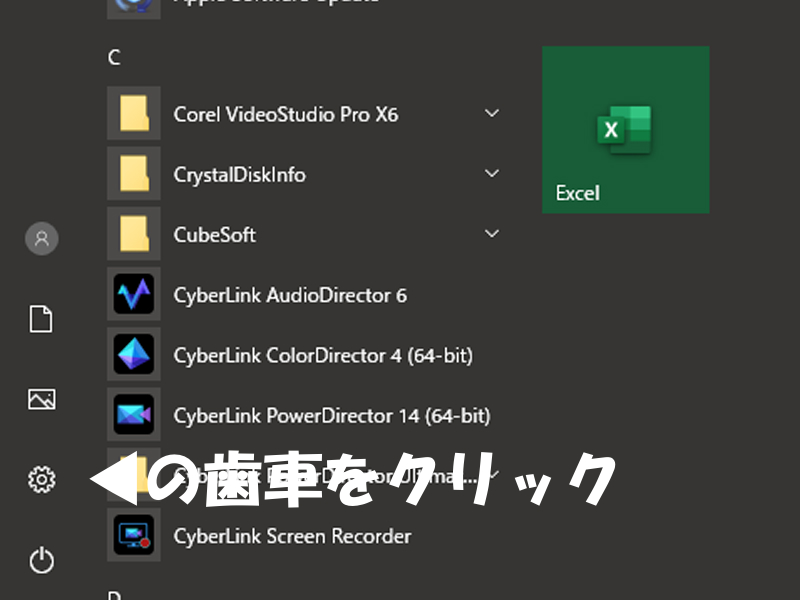
Windowの設定が立ち上がるので、時刻と言語をクリック
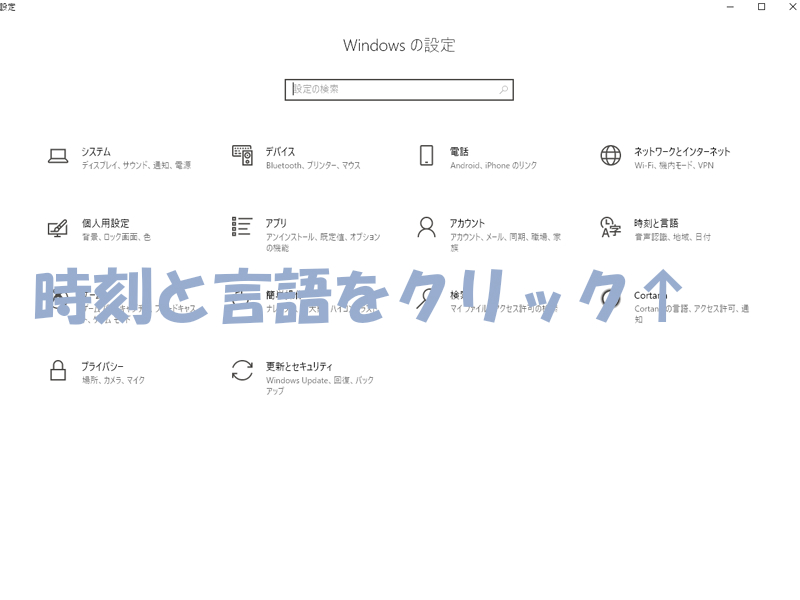
左のメニューから言語をクリック
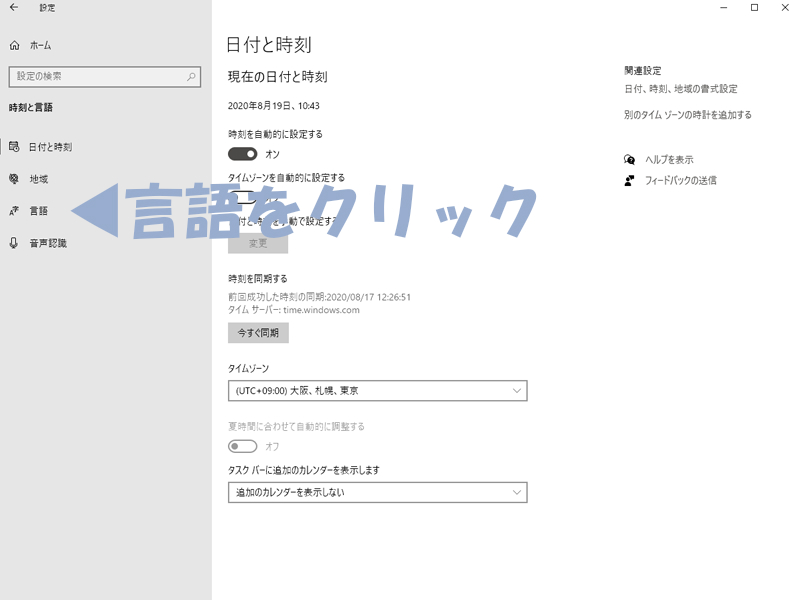
言語メニューの下に常に規定として使用する入力方法を選択するというのがあるのでクリック
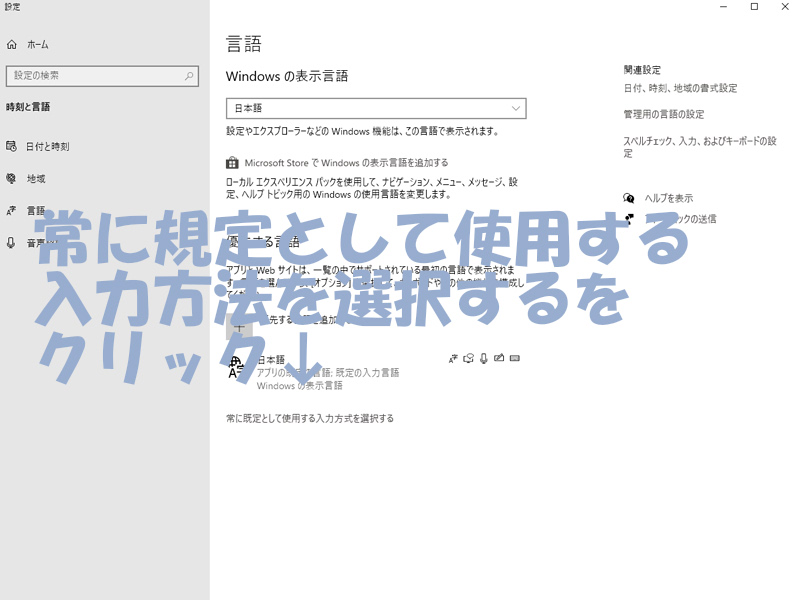
規定の入力方法がMicrosoft IMEになっているので、Google日本語に変更したら完了です。
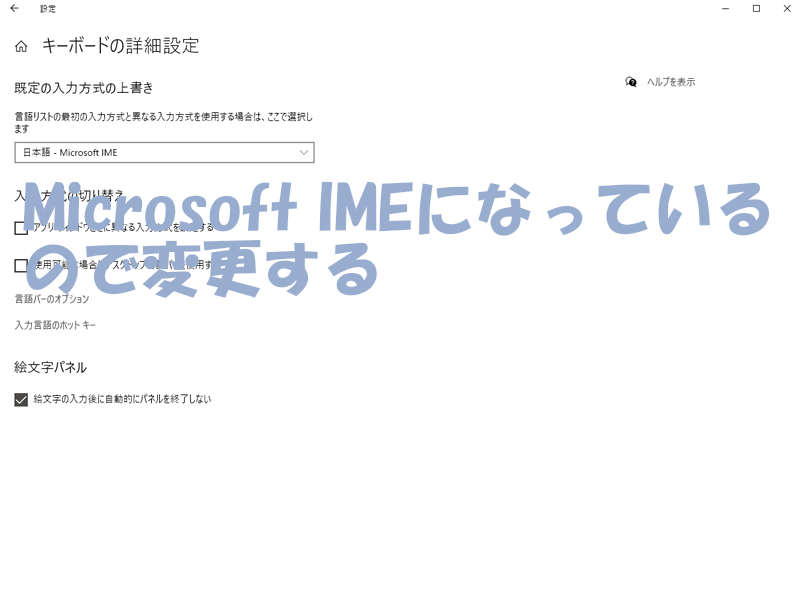
一応パソコンを再起動させて確認したところ、ちゃんと最初からGoogle日本語になっていました。
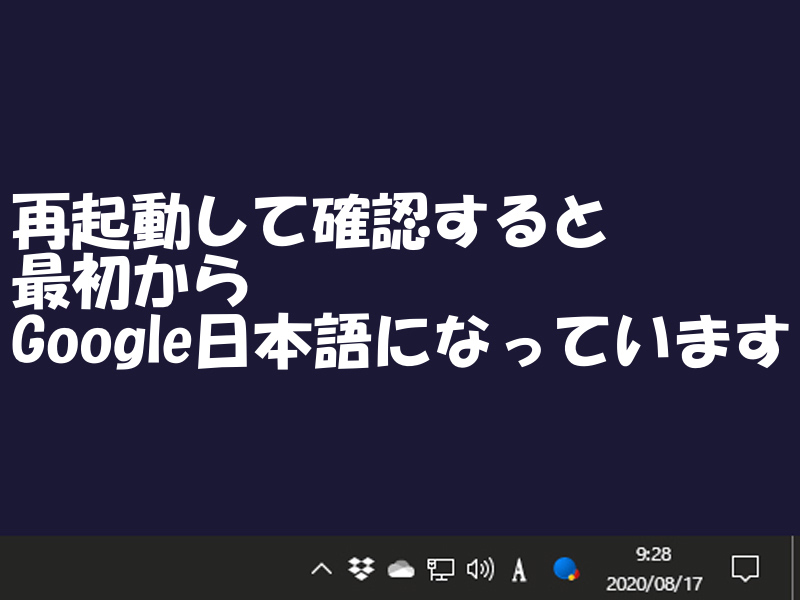
Window10のアップデートでいつの間にか入力方法が変更されていました。
少し前もブラウザをエッジにさせようとしてきたし、最近はいちいち面倒くさいですよね。
だからといってマックに変えようとも思わないし…うまくWindowと付き合っていきます。






